Nueva experiencia web
Descubre nuestros modelos 3D directamente en tu navegador
Pestañas
Organízate con multitarea en Complete Anatomy a través de pestañas
Función para iPad, Mac y Windows
SALTAR A LA CATEGORÍA
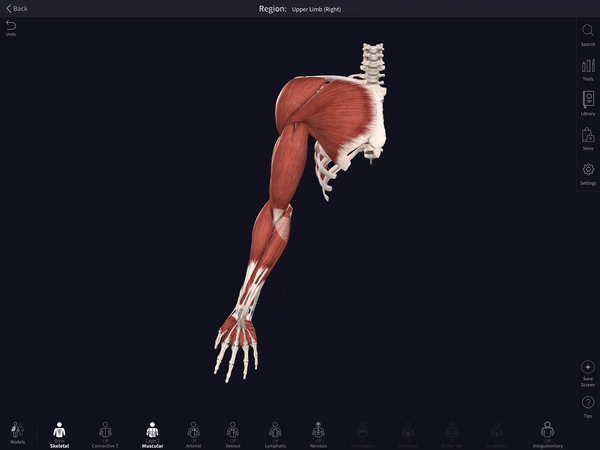
Activar las pestañas
Para acceder a las pestañas, accede a tu configuración y a las preferencias, donde puedes activar esta funcionalidad.ENLACE A ESTE PASO
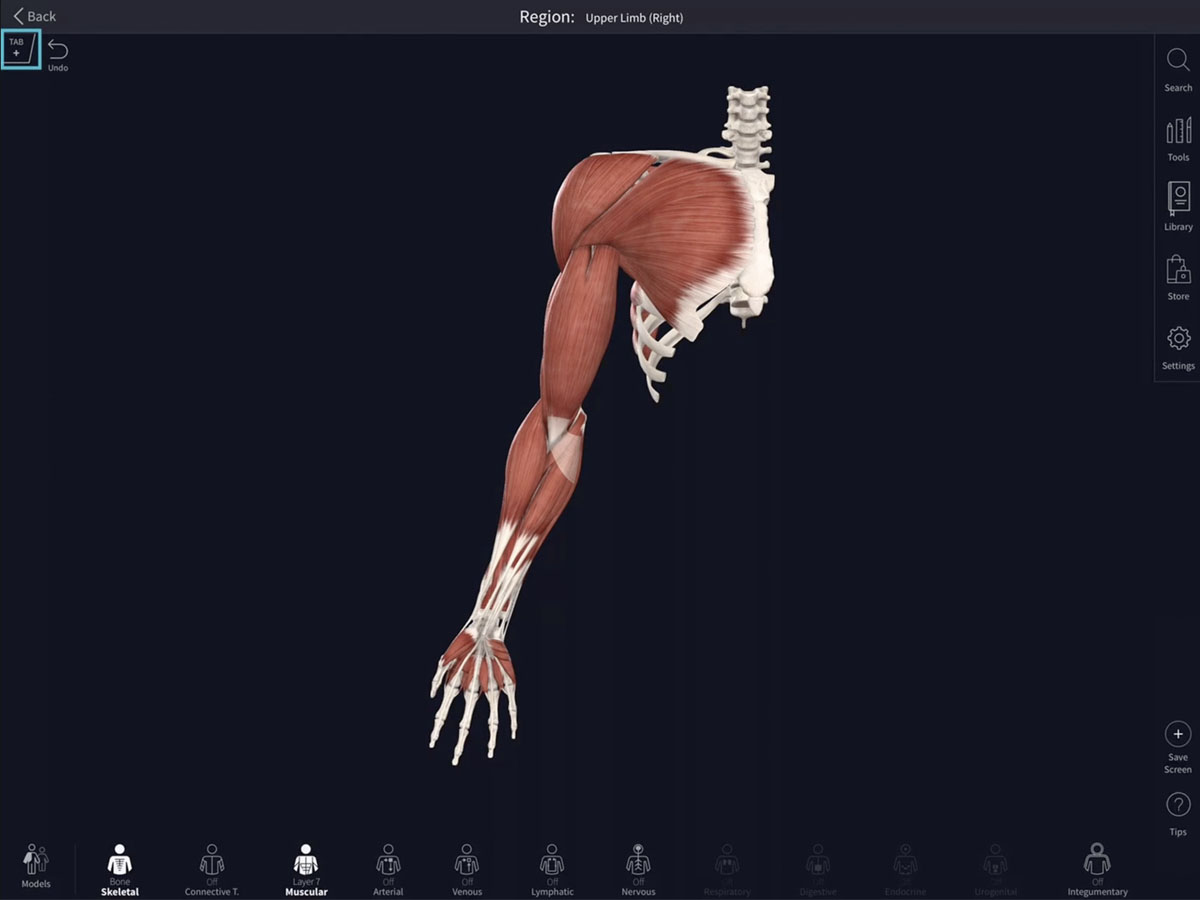
Crear una pestaña
Crea una pestaña utilizando el botón "Más" en la esquina superior izquierda de la pantalla. Tu primera pestaña se creará automáticamente.ENLACE A ESTE PASO
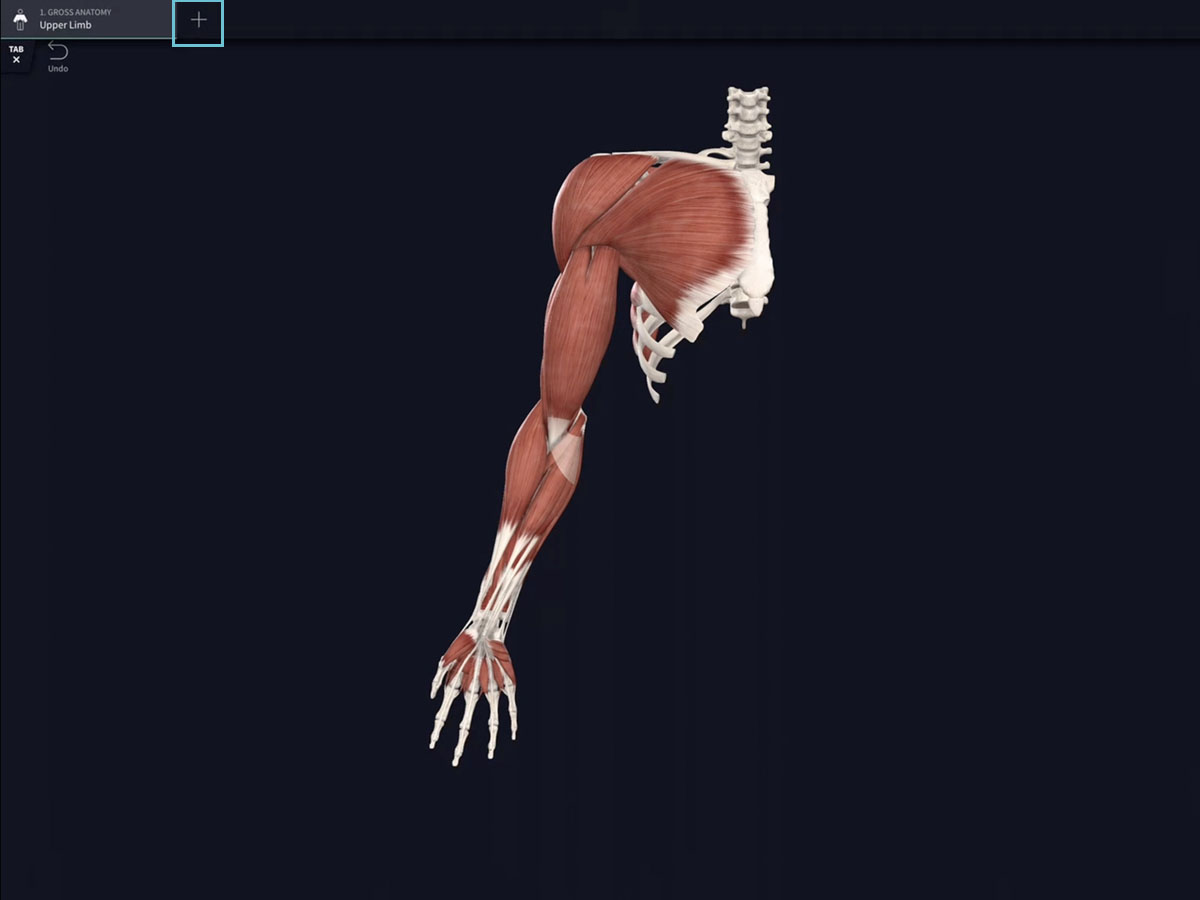
Añadir pestañas
Pulsa el botón "Más" para crear pestañas adicionales.ENLACE A ESTE PASO
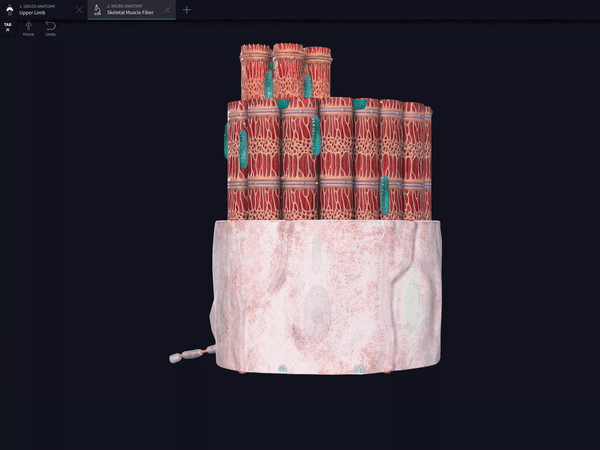
Navegando entre pestañas
Puedes saltar entre distintos estados del modelo pulsando las pestañas individuales de la parte superior de la pantalla.ENLACE A ESTE PASO

Cerrar pestañas
Cierra cualquier pestaña pulsando el botón "X". Todas las pestañas abiertas pueden volver a abrirse la próxima vez que inicies Complete Anatomy.ENLACE A ESTE PASO